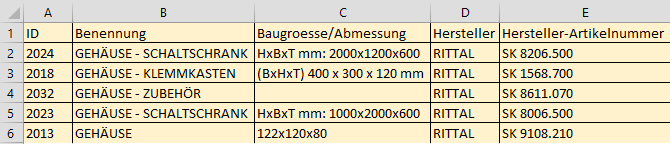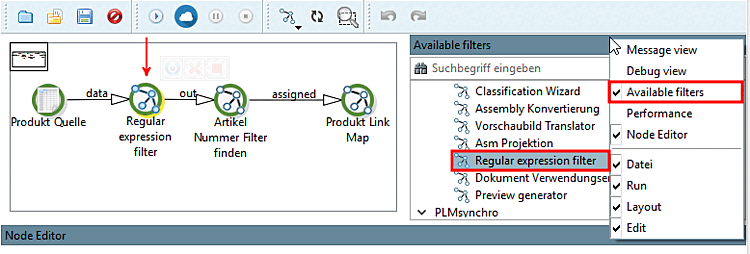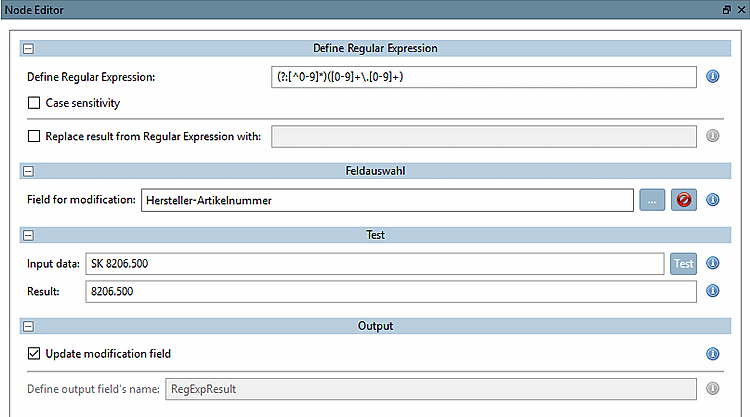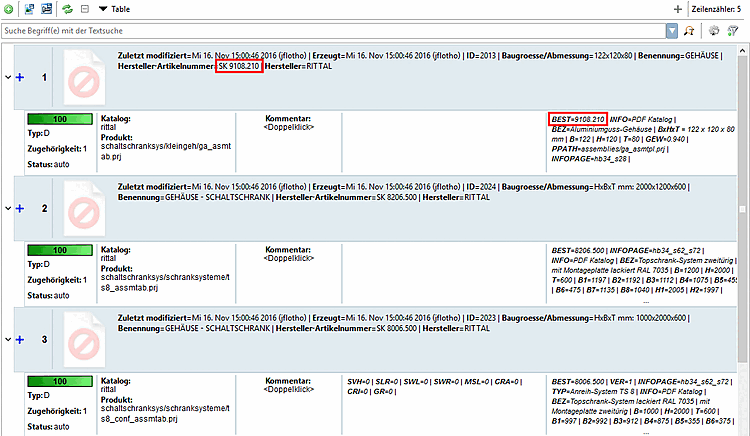Cela Cet exemple utilise le fichier CSV suivant et a pour but de fournir une vue d’ensemble pour utiliser des expressions régulières. [4]
Le numéro d'article du fabricant du fichier CSV ne peut pas être facilement mis en correspondance avec celui du catalogue PARTsolutions. Le préfixe "SK" devant le numéro d'article du fabricant est gênant. La différence peut être facilement corrigée au moyen d'une expression régulière, de sorte que l'attribution automatique puisse se faire sans problème.
Testez d'abord le présent fichier avec les paramètres sous Section 1.1.6.1, « Recherche de numéros d'article Déroulement standard ». Pour ce faire, il vous suffit d'adapter l'entrée du nœud Source du produit [Product Source] au nouveau fichier => aucune attribution n'est possible.
Modifiez maintenant légèrement l'exemple standard :
Dans le menu contextuel de la barre d'outils, appelez la fenêtre du docking Available filters.
Glissez et déposez le filtre sur le bord entre la source du produit [Product Source] et le numéro d'article Trouver un filtre [Find Article Number].
Confirmez dans la boîte de dialogue Réglage de la ligne [Pipe settings] en cliquant sur .
-> La boîte de dialogue des paramètres s'affiche.
Définissez les paramètres de l'expression régulière.
Define Regular Expression: saisissez ici l'expression régulière souhaitée.
(?:[^0-9]*)([0-9]+\.[0-9]+)
Cette expression permet de supprimer des caractères et des espaces (tout ce qui n'est pas un nombre) apparaissant autant de fois que nécessaire dans une chaîne de chiffres séparés par un point.
Pour tester l'efficacité de l'impression, saisissez un numéro sous Input data et cliquez sur . Si l'expression est correcte, le résultat souhaité s'affiche sous Résultat [Result].
Case sensitivity: si le préfixe alphabétique était case-sensitive, cochez la case.
Choix du champ [Field selection] -> Field for modification: Définir le champ à modifier. Ici, dans l'exemple, "numéro d'article du fabricant".
Ouvrez les raccourcis des produits sous Espace de travail [Workspace] -> Catalogues [Catalogs] -> <Nom du catalogue CSV> -> Produits [Products].
[4] Le fichier d’exemple utilisé article_number_search_regexp.csv
peut être trouvé à l’adresse
« $CADENAS/formation/partdatacenter/article_number_assignment ».